字体管理
了解如何上传和管理字体,获得更好的排版效果
通行线像素排版工具不内置任何字体,同时也不会加载您设备操作系统内的字体列表,因此您需要在工具内自行上传适合像素展示的字体。选择合适的字体对于创建美观的LED文字显示至关重要。
由于LED显示屏的像素有限,目前市面上普遍使用的矢量字体未必能提供较好的显示效果。通通为大家简单整理了一份 字体推荐 ,您可从中找到合适的字体。
注意字体使用权
您在本工具内上传的字体均会保存在当前设备浏览器的本地存储中,不会上传到云端。请确保您拥有所上传的字体的使用授权,请勿上传未获得使用授权的字体。
字体上传与删除
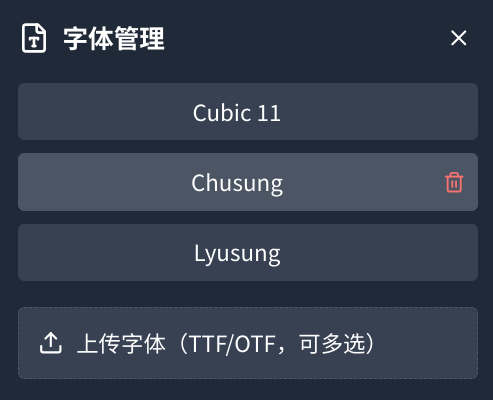
上传步骤
- 在工具栏中点击“字体管理”按钮,展开字体相关功能
- 点击上传字体按钮,打开文件选择器
- 选择您要上传的OTF或TTF格式字体文件(可选择单个或多个文件)
- 系统会显示上传进度,并在完成后提示上传结果
您可以按住Ctrl键(Mac上使用Command键)选择多个字体文件,一次性批量上传多种字体。
删除字体
若您要删除指定字体,请点击字体名称旁的图标即可。需要注意的是,如果画板中有文字元素使用了您删除的字体,则该元素将会回退到默认字体。
字体覆盖确认
当您上传的字体与已有字体同名时,系统会弹出确认对话框,您可选择覆盖字体或取消上传。
不支持多字重
考虑到像素字体多为单一字重,本工具没有适配包含多个字重(例如Regular、Light、Bold等)的字体。若您的字体文件内包含了多个字重,本工具可能会调用默认字重来显示文字。另外,当多个字重的字体文件并存时,若字体名称相同,后上传的字体文件将会覆盖之前上传的字体文件,敬请留意。
字体缺失提示与回退机制

当您导入使用了未安装字体的配置文件时,缺失字体的文字元素对应的属性面板内会显示缺失提示:
- 字体名称会显示在警告框中,提示您哪些字体需要上传
- 缺失字体的文字元素会以预渲染的点阵显示,您可以修改文字元素的位置和颜色,但无法编辑文字内容
- 您需要上传对应字体才能完全编辑这些文字元素
字体使用技巧
-
选择像素字体:优先使用专为像素显示设计的点阵字体,在LED屏上效果最佳,具体可参考字体推荐 。
-
设置合适字号:点阵字体通常在指定字号下拥有最佳显示效果,请根据字体本身的使用说明,设置合适的字号,以获得最佳显示效果。